Maison >Problème commun >Le lecteur C peut-il être étendu ?
Le lecteur C peut-il être étendu ?
- WBOYWBOYWBOYWBOYWBOYWBOYWBOYWBOYWBOYWBOYWBOYWBOYWBoriginal
- 2022-09-05 11:32:4690557parcourir
Le lecteur C peut augmenter la capacité. Méthode : 1. Utilisez « clé Win + Capacité d'extension maximale. S'il n'y a pas d'exigences d'extension particulières, cliquez sur Suivant pour terminer.

L'environnement d'exploitation de ce tutoriel : système Windows 10, ordinateur DELL G3.
Le lecteur C peut-il être étendu ?
Le lecteur C peut être étendu à l'aide d'outils et d'opérations corrects.
1. Confirmez d'abord que le lecteur C et le disque à étendre se trouvent sur le même disque dur (disque), et que le disque à étendre doit être immédiatement à droite du lecteur C et avoir une étiquette de volume, telle que C, D, E, F, etc.
Ensuite, appuyez simultanément sur la touche Win + X, sélectionnez [Gestion des disques], entrez dans l'interface de gestion des disques et vérifiez l'état du disque.
2. Assurez-vous de sauvegarder toutes les données de l'ordinateur sur un disque dur mobile ou un lecteur réseau en dehors de l'ordinateur.
3. Désinstallez à l'avance le logiciel installé sur le disque à étendre (tel que le disque D), sinon cela pourrait provoquer des erreurs et un échec d'installation lors de la réinstallation du logiciel.
4. Commencez l'expansion.
Étape 1 : Supprimez la partition sur le côté droit du lecteur C et transformez-la en partition non allouée
1. Appuyez sur la touche Win + ”
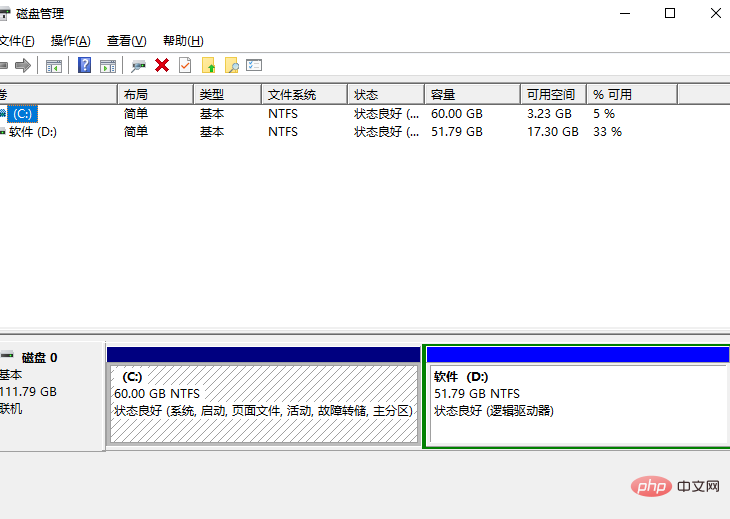
2. Si toutes les données de l'ordinateur ont été sauvegardées. vers le haut, cliquez sur « Oui » et supprimez le lecteur D.
Étape 2 : Développez le lecteur C
1 Cliquez avec le bouton droit sur le lecteur C et sélectionnez Étendre le volume.
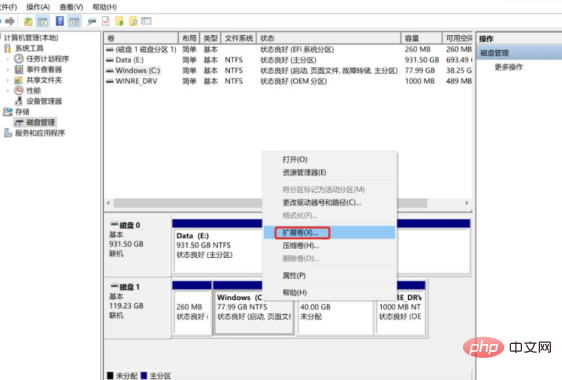
2. Suivez les instructions et cliquez sur "Suivant".
3. Le système calculera automatiquement la capacité d'extension maximale. S'il n'y a pas d'exigences d'extension particulières, cliquez sur Suivant pour terminer.
4. Après avoir cliqué sur Terminer, le lecteur C sera développé.
S'il y a plusieurs partitions de disque, il est préférable de modifier la lettre du lecteur en fonction de la situation une fois l'extension terminée. Comme indiqué ci-dessous, vous pouvez remplacer le [lecteur E] par le [lecteur D], sinon certaines données pourraient être confondues. . La méthode pour modifier le nom du volume est la suivante :
1. Entrez [Gestion des disques], cliquez avec le bouton droit sur le disque sur lequel le nom du volume doit être modifié, puis cliquez sur [Modifier le lecteur et le chemin]
2. Modifier]
3. Cliquez sur l'icône rouge à droite. Sélectionnez le nom de volume (lettre) par lequel vous souhaitez le modifier, puis cliquez sur [OK].
Pour plus de connaissances connexes, veuillez visiter la rubrique FAQ !
Ce qui précède est le contenu détaillé de. pour plus d'informations, suivez d'autres articles connexes sur le site Web de PHP en chinois!

